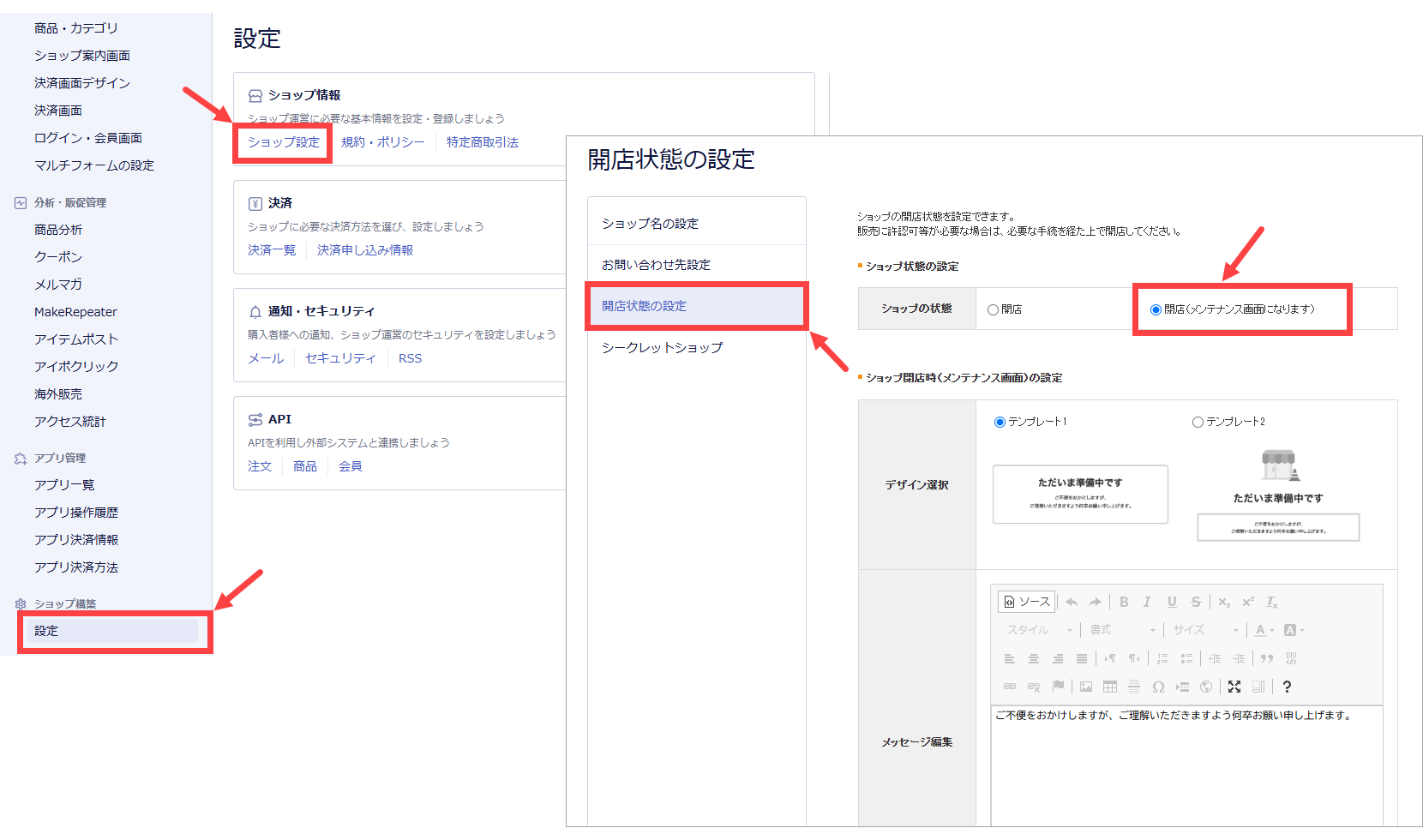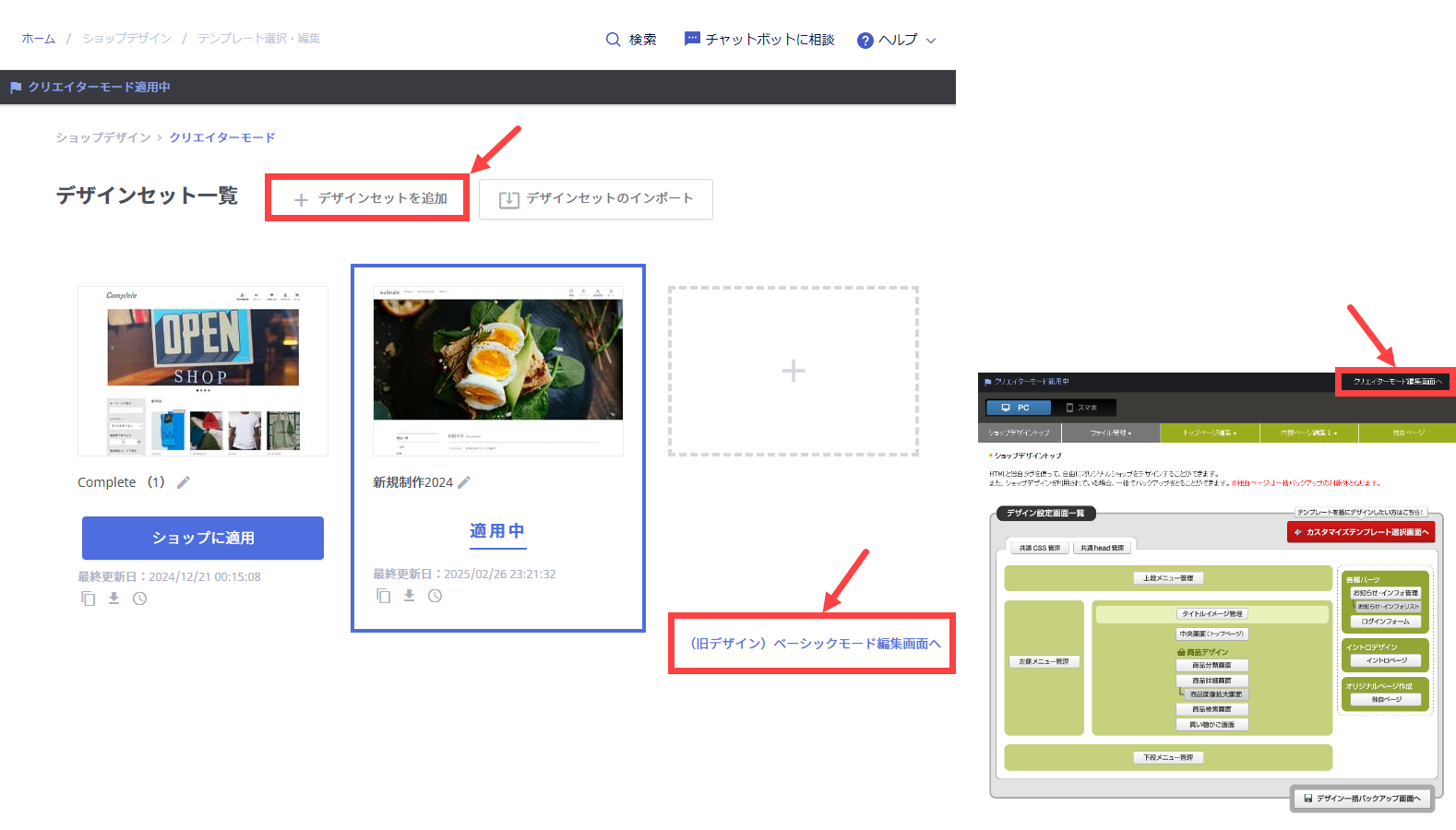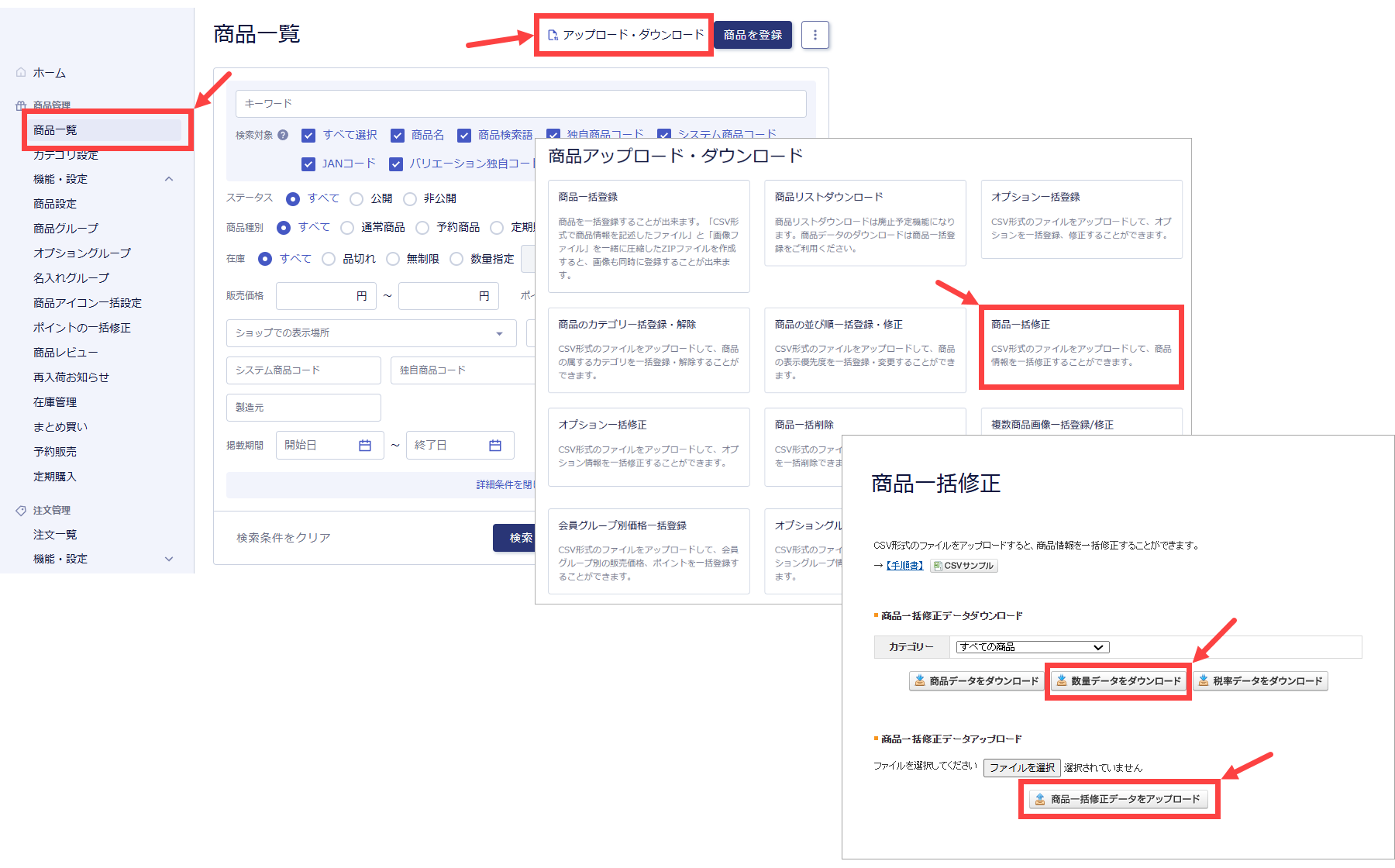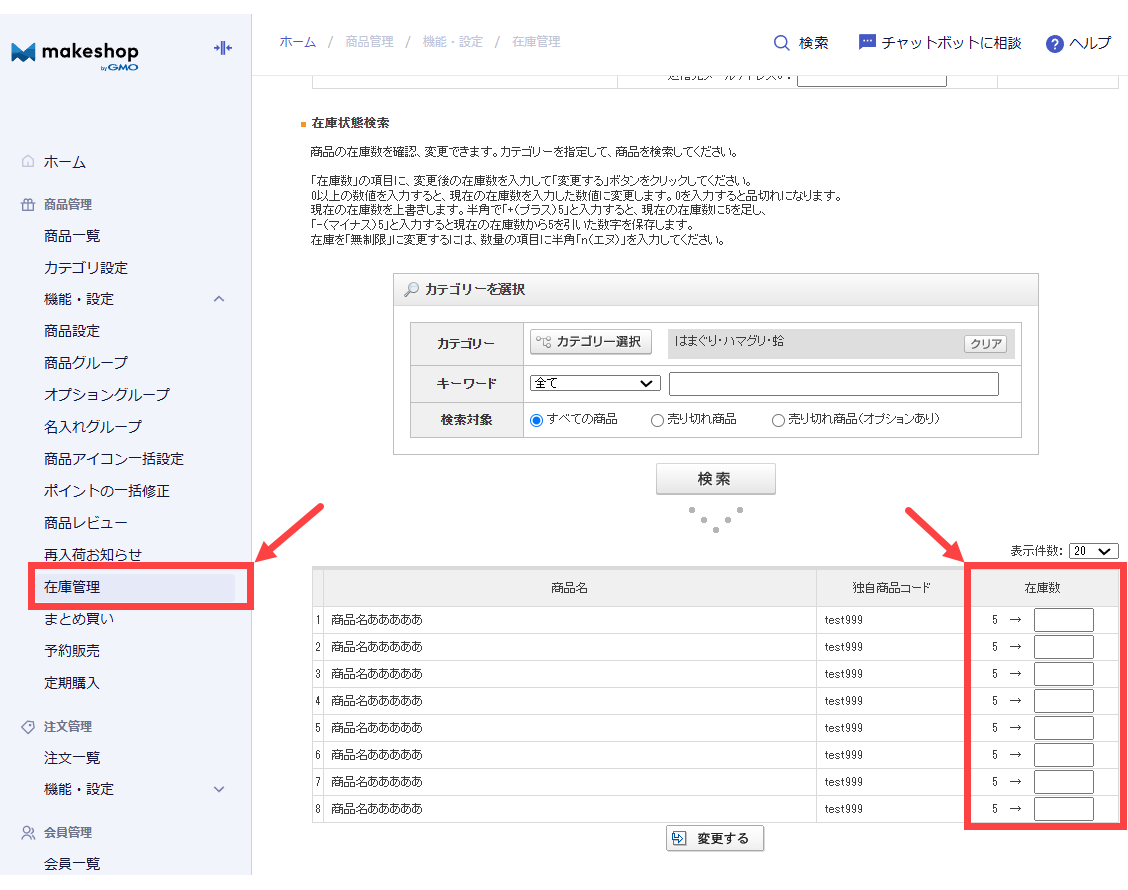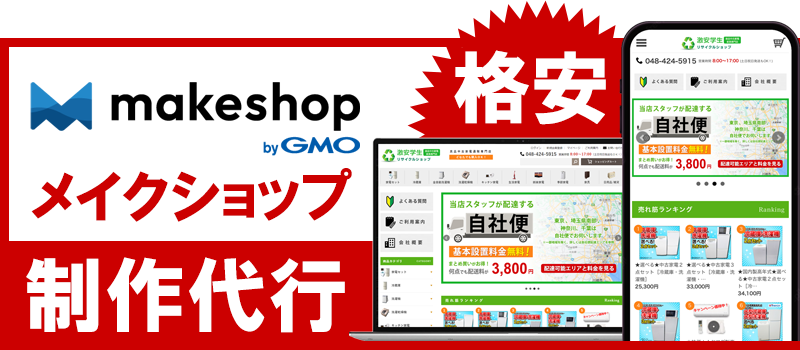リニューアルや一時休店時の改装中・準備中の設定
ECサイトを
リニューアルする時や一時的に休店状態にしたい時の設定方法です。リニューアルのサイト構築期間中にお店をどのように表示させておくのか、今のままの状態で運営しながらリニューアルできるのか。このページではショップのリニューアルや一時休店したい時に必要な設定や気を付けておく点などを解説します。
まずは準備中・改装中などお店を完全に閉店・改装状態にする方法
お店全体を閉店・改装状態にする方法は、左下の
ショップ構築>設定>ショップ設定へ進みます。次に
開店状態の設定メニューをクリックすると下図のように「開店」と「閉店」をラジオボタンで選択できるようになっています。
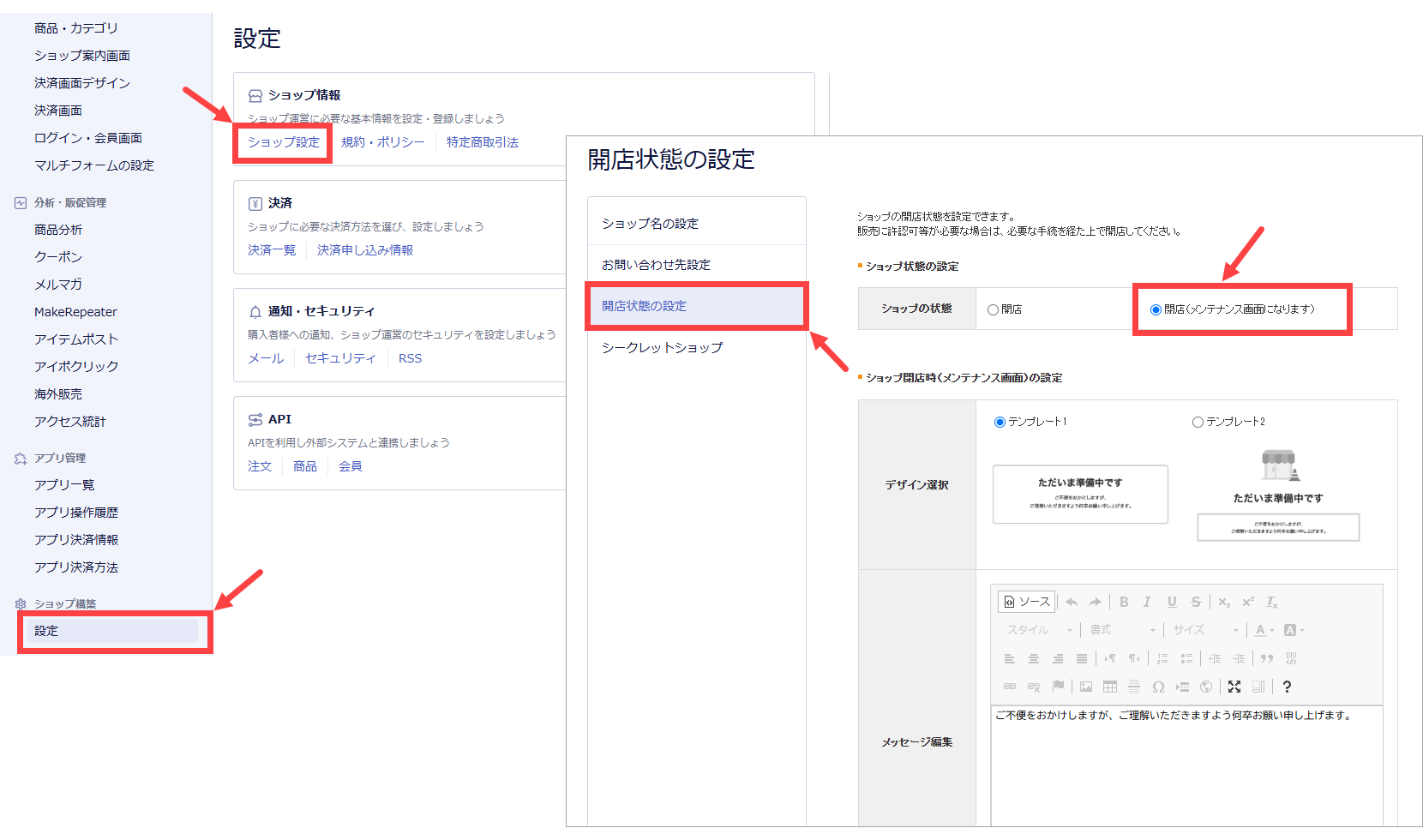
閉店状態の画面をテンプレート選択できたり、閉店状態画面に掲載するコメントも編集できたりしますので「リニューアル準備中!9月15日リニューアルOPEN予定!」などリニューアルOPENの目途を案内することも可能です。
ベーシックモードからクリエイターモードでレスポンシブサイトへリニューアルする場合は、今の状態のまま構築ができる
リニューアルの目的がmakeshopのクリエイターモードを使ってレスポンシブサイトへリニューアルしたいというケースも多いかと思います。その場合は、今のベーシックモードの状態のまま作業ができます。
ショップデザイン>テンプレート選択・編集へ進みますと下図のように
ベーシックモードからクリエイターモードへ編集モードを変更できます。そのクリエイターモードにてリニューアル用のテンプレートを選択して編集できます。そして、その編集しているテンプレートは反映処理をしない限り今のベーシックモードのサイトに影響しない為、サイトを準備期間中に設定する必要なくリニューアルすることができます。
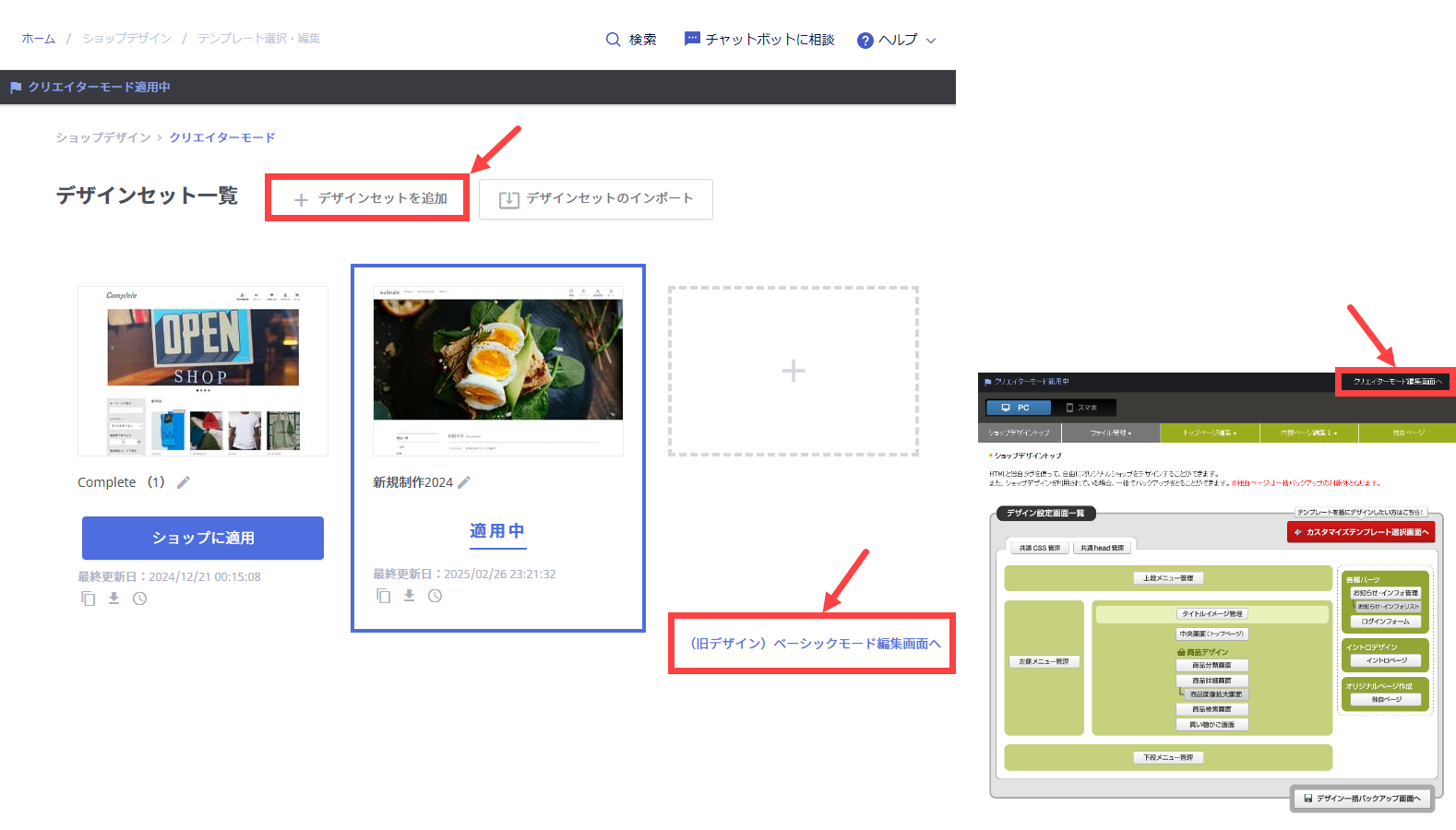
また、クリエイターモードで作ったサイトを適用して実際のサイトを確認した後で、
やっぱり元のサイトに戻すという設定もできますので、仮にレスポンシブ化したサイトでレイアウトのズレがあった場合は、元のサイトに戻して作業のやり直しもできます。商品点数が多いショップなどは、深夜の訪問者が少ない時間帯に一時的にレスポンシブ化したサイトを適用して実際にPC・スマホでサイト確認を行い、確認が終わったら元のベーシックモードのサイトに戻しておくなどリニューアルの作業進行を実際に確認しながら進めることも出来ます。
SEO的に全ページ階層中にせず準備中・改装中にしたい
サイトのリニューアルではなく、様々な理由でお店運営を一時的に休みたい場合もあると思います。ただ、その場合
SEO的な評価が下がってしまう点が気になる運営者も多いのではないでしょうか。その場合は
シンプルに全商品の在庫を0にして購入ができない状態にしておく方法があります。サイトのヘッダーやTOPページに大きく「只今お店改装の為、商品購入はできません!9月15日に販売開始しますので今しばらくお待ち下さい!」などと表記しておき、商品ページ自体は在庫0の購入不可の状態で公開しておけばSEO的な評価が下がることはありません。
CSVで在庫を0にする方法
makeshopの管理画面にて、
商品管理>商品一覧へ進み、右上の
アップロード・ダウンロードへ進むと下図の画面が表示されます。
商品一括修正というメニューをクリックすると
数量データをダウンロードボタンを押して在庫CSVをダウンロードします。そのDLしたファイルをエクセルで開くと、CSV項目の中に
数量という欄がありますので、ここの数字を0にして上書き保存の上、この画面下の
商品一括修正データをアップロードというボタンから先ほど編集したCSVファイルを選択してアップロードすることで全商品の在庫数を0にすることができます。
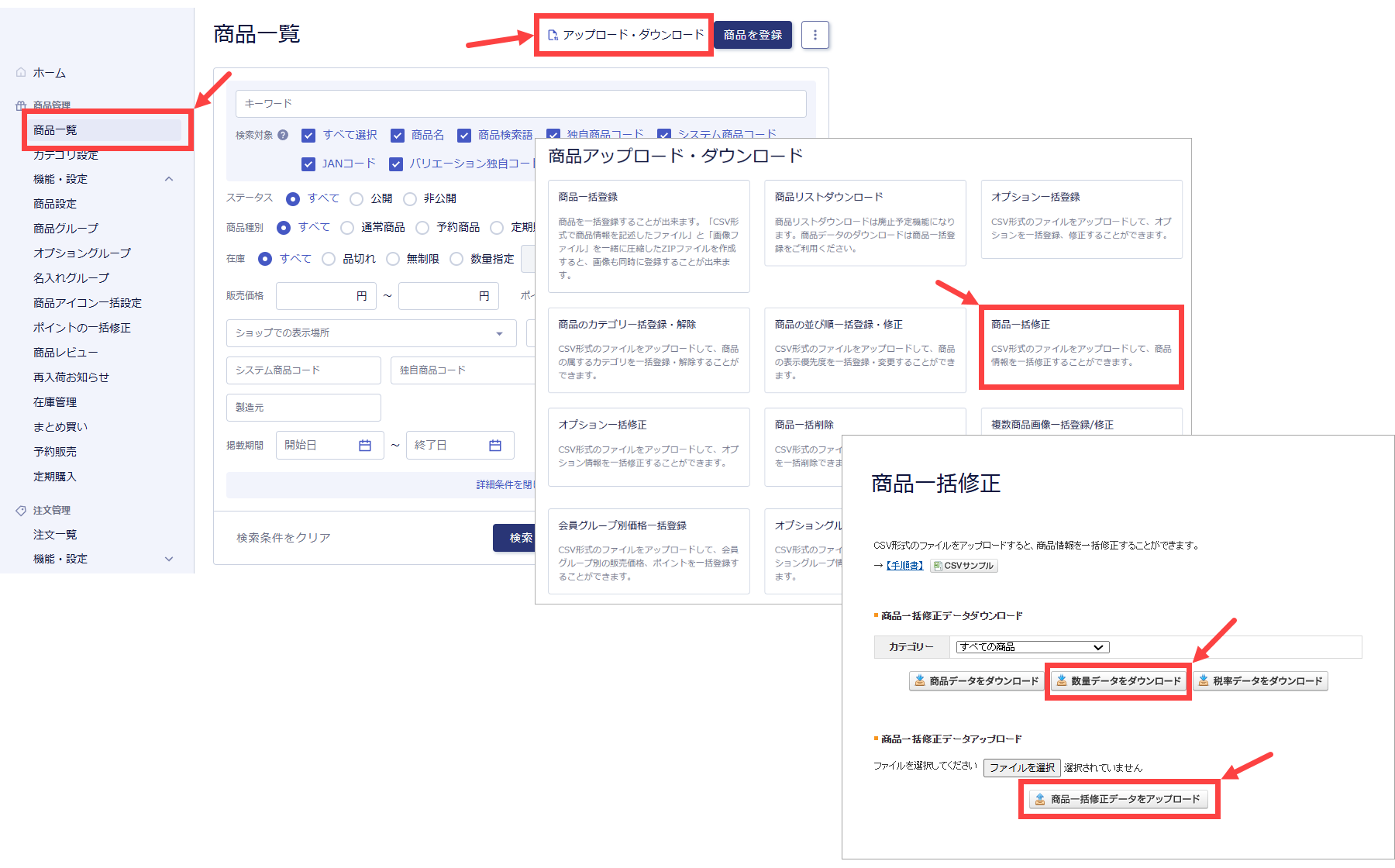
CSV編集が苦手な場合は個別編集で在庫0に
CSV編集が苦手な場合は、
商品管理>在庫管理へお進み頂きますと下図の画面が表示されます。少々面倒ではありますが商品点数が500点以下のショップでしたら、この下図編集画面にて「在庫数」の欄に0を入力して在庫変更することで対応できます。
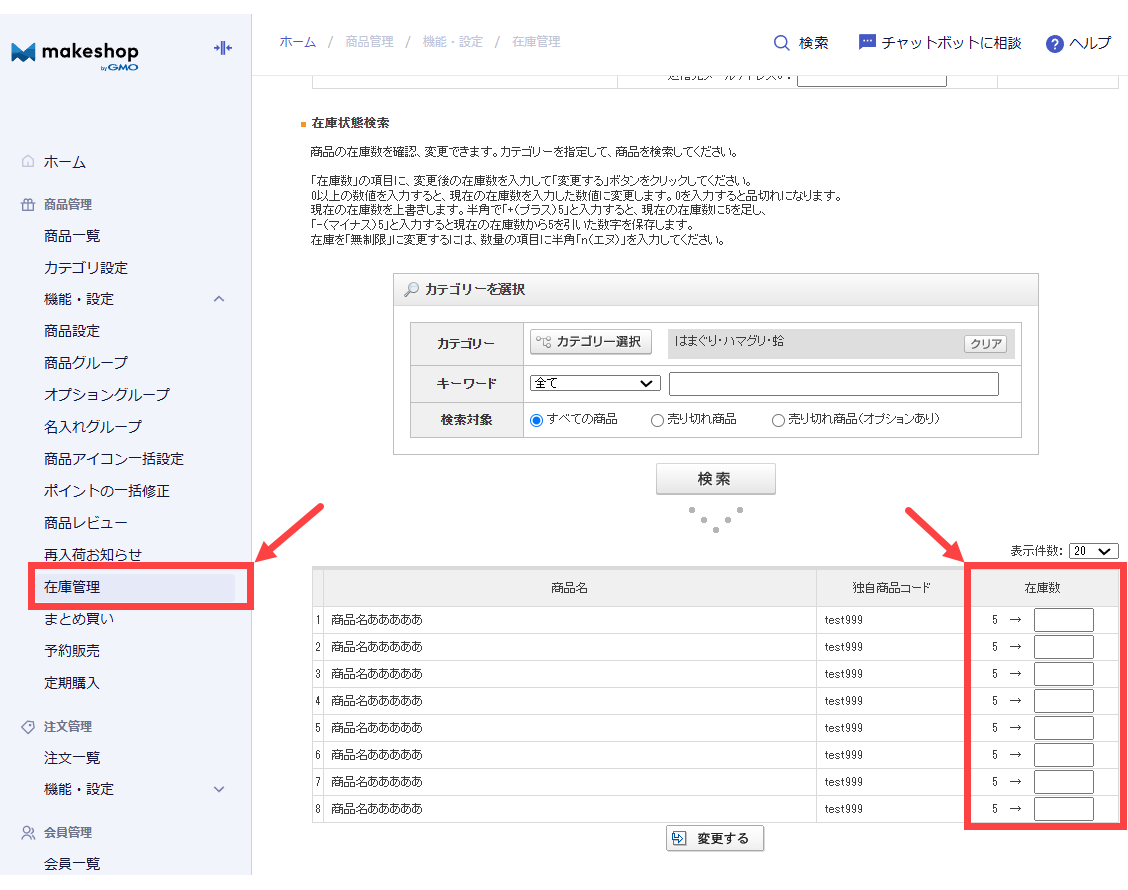
まとめますと、makeshopのECサイトをリニューアルする場合、クリエイターモードでリニューアルする際は今のサイト状態のまま作業ができますので特に気にする必要はありません。運営として一時的にお店を休店状態にしたい場合には、左下の
ショップ構築>設定>ショップ設定>開店状態の設定から全ページを完全に休店状態にしてもよいですし、SEO的なサイト評価が気になる場合は、
全在庫数を0にしてサイトに「リニューアル準備中!9月15日リニューアルOPEN予定!」など注意文言を入れておくという対応もあります。